Hướng dẫn cách tạo icon trên iPhone cực thú vị

Đọc ngay hướng dẫn cách tạo icon trên iPhone trong bài viết này để giúp điện thoại của bạn trở nên độc đáo, thú vị hơn. Đây là hoạt động tuyệt vời giúp người dùng tự tay thiết kế những mẫu icon điện thoại khác biệt. Cùng Sforum tìm hiểu chi tiết cách tạo icon cho ứng dụng trên iPhone hiện quả nhất dưới đây nhé.
Cách tạo icon trên iPhone bằng ảnh của mình
Bạn có thấy những icon mặc định của các ứng dụng trên iPhone quá đơn điệu? Bạn muốn để lại dấu ấn cá nhân cho điện thoại của mình? Hãy thử ngay cách tạo icon trên điện thoại iPhone từ ảnh của chính mình với những thao tác đơn giản sau:
Bước 1: Truy cập Micon.io trên Safari. Tại giao diện chính, nhấn “Tạo Micon” rồi bấm vào dấu “+” để thêm ảnh. Bạn có thể lấy hình trong thư viện hoặc chụp trực tiếp.
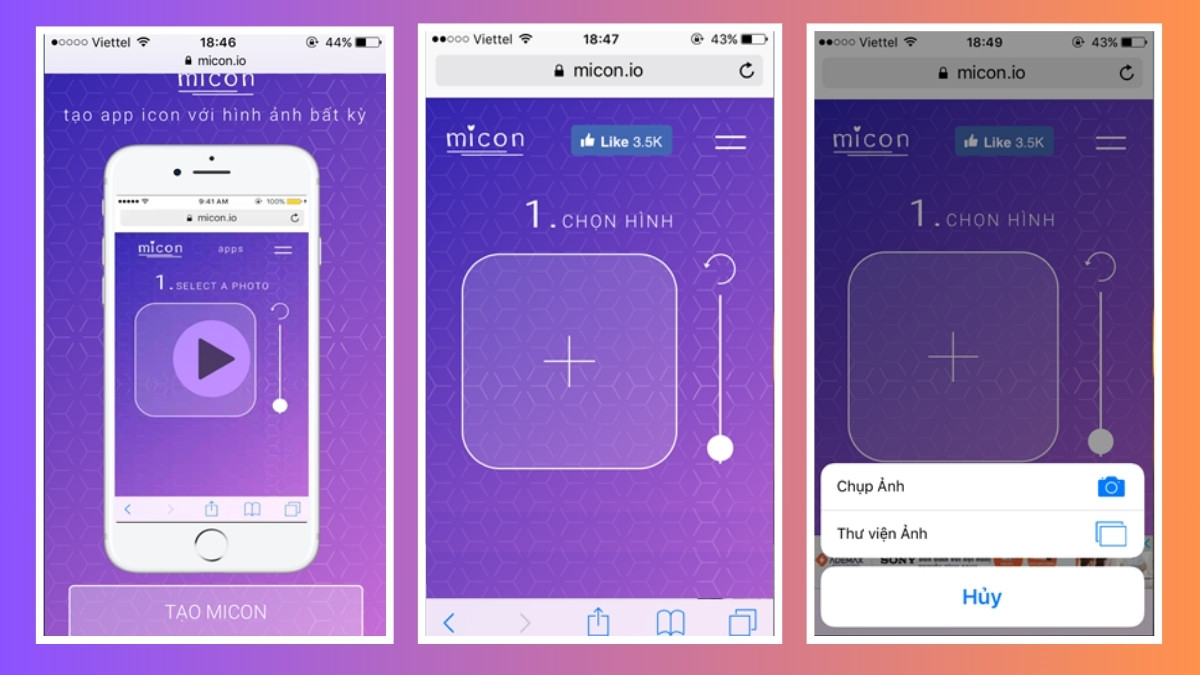
Bước 2: Thực hiện các thao tác thiết kế như phóng to, thu nhỏ, xoay,... hình ảnh trên thanh công cụ bên phải rồi nhấn “Được rồi, tiếp tục”. Tiếp đến, bấm “Mở ứng dụng”. Sau đó, tiến hành đặt tên cho icon và bấm “Chọn ứng dụng” để thực hiện cách tạo icon trên iPhone.
![]()
Bước 3: Khi danh sách các ứng dụng trên điện thoại hiện lên, bạn chọn 1 app mà mình thích như Fackebook, Youtube, Messenger, Instagram, Pinterest,... rồi nhấn “OK, tiếp tục”. Sau cùng, nhấn vào biểu tượng chia sẻ rồi chọn “Thêm vào MH chính” là hoàn thành cách tạo icon trên iPhone đơn giản.
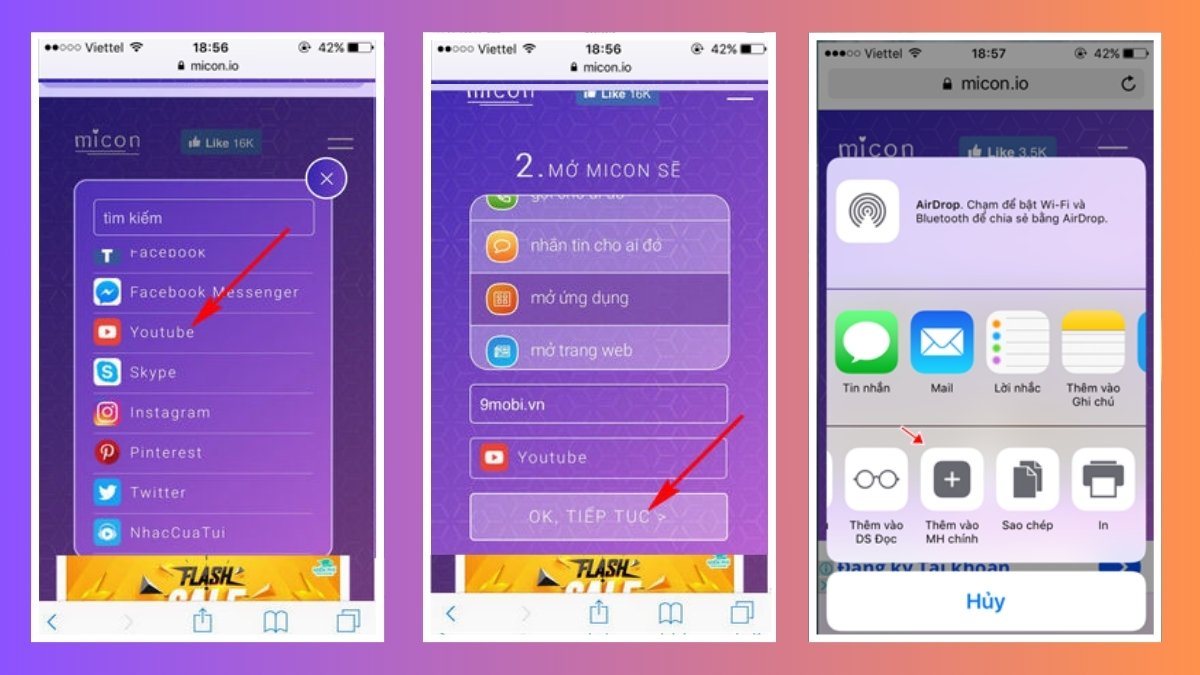
Hướng dẫn cách tạo icon cho ứng dụng trên iPhone
Hiện nay nhiều ứng dụng được tạo ra giúp người dùng thiết kế các mẫu icon độc đáo, sáng tạo. Để có được những icon thú vị về kiểu dáng, màu sắc và hình ảnh bạn cần thông qua các app như Next Icon, X Icon Changer,... Cùng Sforum tìm hiểu cách tạo icon trên điện thoại iPhone khi sử dụng các app này.
Cách tạo icon cho ứng dụng trên iphone bằng app Next Icon
Next Icon cung cấp các tính năng tùy chỉnh icon với nhiều chủ đề hấp dẫn. Chi tiết cách tạo icon trên iPhone với Next Icon sẽ bao gồm các bước sau:
Bước 1: Vào App Store. Trên thanh tìm kiếm, nhấn tìm “Next Icon” rồi tải về máy.
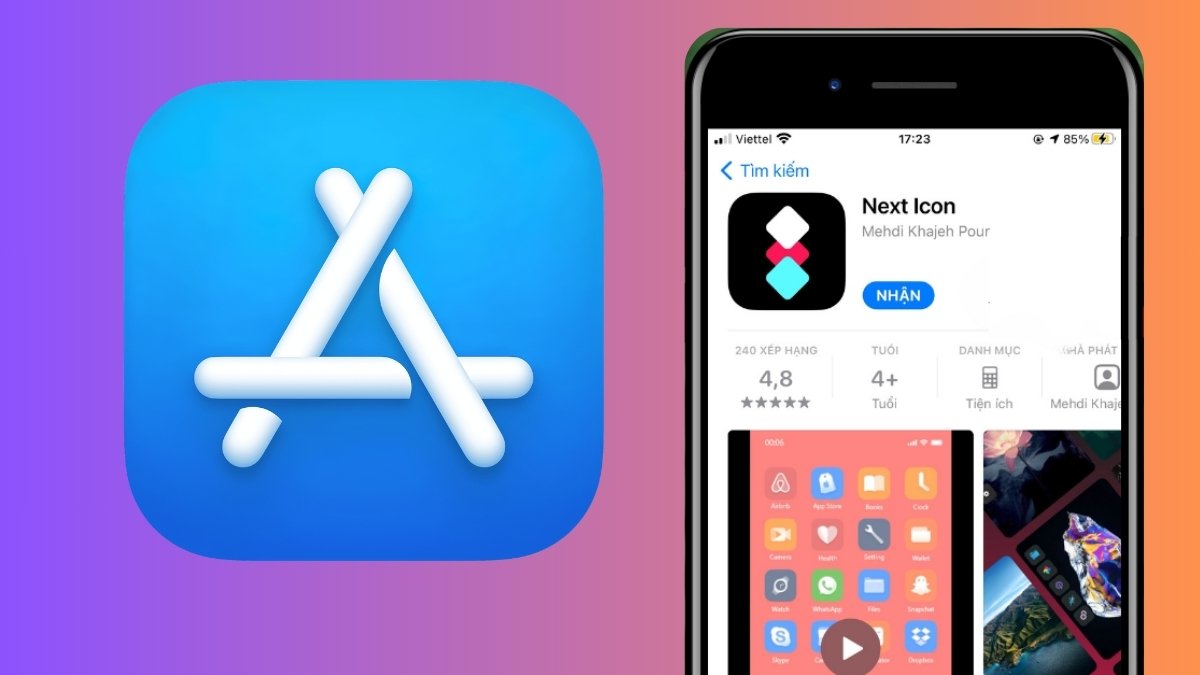
Bước 2: Khi đã tải xong, hãy vào ứng dụng rồi bắt đầu tìm các icon. Nếu thích icon nào thì hãy nhấn vào chữ “Install” chọn “Install icon(s)” để tải.
![]()
Bước 3: Mở “Cài đặt” trên thiết bị iPhone của bạn. Tại đây, chọn “Đã tải về hồ sơ” và bấm vào “Cài đặt”. Tiếp tục nhấn “Cài đặt” rồi nhấn “Xong” là hoàn thành cách tạo icon trên iPhone. Hãy thoát ra màn hình chính để nhìn thấy các thay đổi.
![]()
Cách tạo icon cho ứng dụng trên iphone bằng app X Icon Changer
Hướng dẫn tạo icon trên iPhone từ app X Icon Changer chi tiết với các bước như sau:
Bước 1: Truy cập App Store. Tìm kiếm “X Icon Changer” và tải về máy.
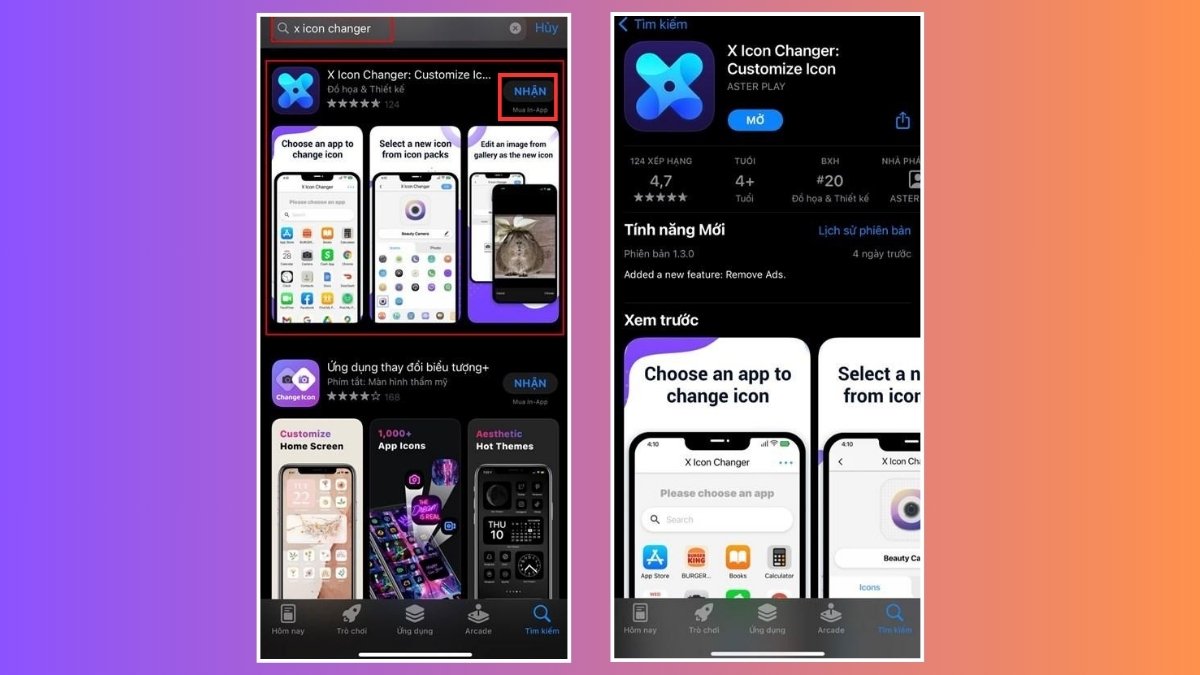
Bước 2: Sau khi đã tải xong, cách tạo icon trên iPhone đó là hãy mở app lên rồi lựa chọn icon muốn thay đổi và nhấn “OK”. Tiếp đến, bạn thay đổi hình và tên tùy thích và nhấn “OK” một lần nữa để hoàn thành.
![]()
Bước 3: Tiếp theo, bấm chọn “Add to home screen” rồi nhấn chia sẻ và chọn “Thêm vào MH chính” để icon được cập nhật. Như vậy bạn đã hoàn thành cách tạo icon cho ứng dụng trên iPhone như mong muốn.
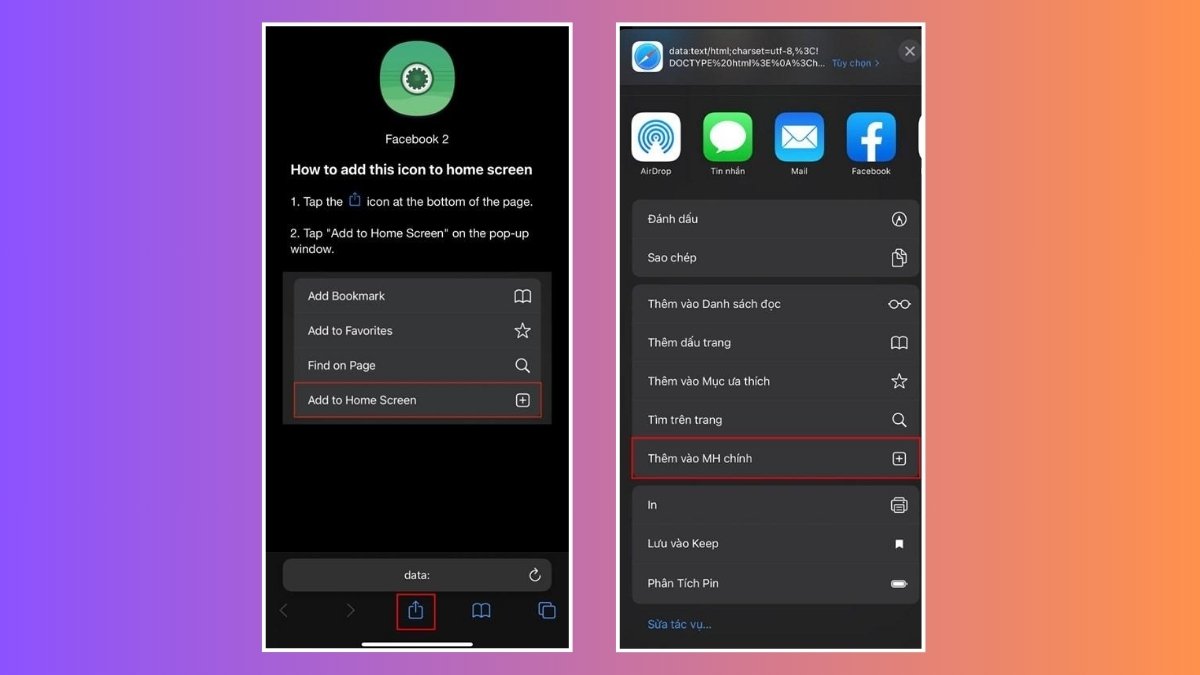
Hiện nay, chuỗi cửa hàng CellphoneS đang bày bán những mẫu iPhone mới nhất với mức giá vô cùng ưu đãi. Hãy tham khảo danh sách bên dưới để chọn ra chiếc điện thoại yêu thích của mình ngay hôm nay!
[Product_Listing categoryid="132" propertyid="" customlink="https://cellphones.com.vn/mobile/apple.html" title="Các dòng iPhone đang được quan tâm nhiều tại CellphoneS"]
Cách tạo icon cho ứng dụng trên iPhone bằng phím tắt
Bên cạnh 2 app trên, bạn có cách tạo icon trên iPhone bằng cách sử dụng Phím tắt. Tính năng này giúp người dùng thêm các phím tắt tạo sẵn hoặc tự thiết kế theo sở thích của mình. Chi tiết cách làm như sau:
Bước 1: Mở app Phím tắt trên iPhone rồi click vào dấu “+” ở góc trên bên phải ứng dụng. Bấm chọn “Thêm tác vụ”. Trên thanh tìm kiếm, hãy gõ “Mở ứng dụng”.
![]()
Bước 2: Tiếp đến, bạn chọn biểu tượng mà mình muốn thay đổi. Sau đó, nhấn “Cài đặt” và chọn “Thêm vào MH chính” để tiếp tục cách tạo icon trên điện thoại iPhone.
![]()
Bước 3: Lúc này, màn hình hiện lên “Phím tắt mới”. Bạn có thể thực hiện đổi tên và icon. Với “Tên”, bạn trực tiếp nhập tên mới còn ảnh của icon bạn có thể chọn “Chụp ảnh”. Sau đó, bấm “Chọn ảnh” hoặc “Chọn tệp”. Hoàn thành xong, bạn bấm “Thêm” để lưu lại và kể thúc hướng dẫn tạo icon trên iPhone thú vị. Thoát ra màn hình chính bạn sẽ thấy được sự thay đổi của các icon mà mình vừa sáng tạo.
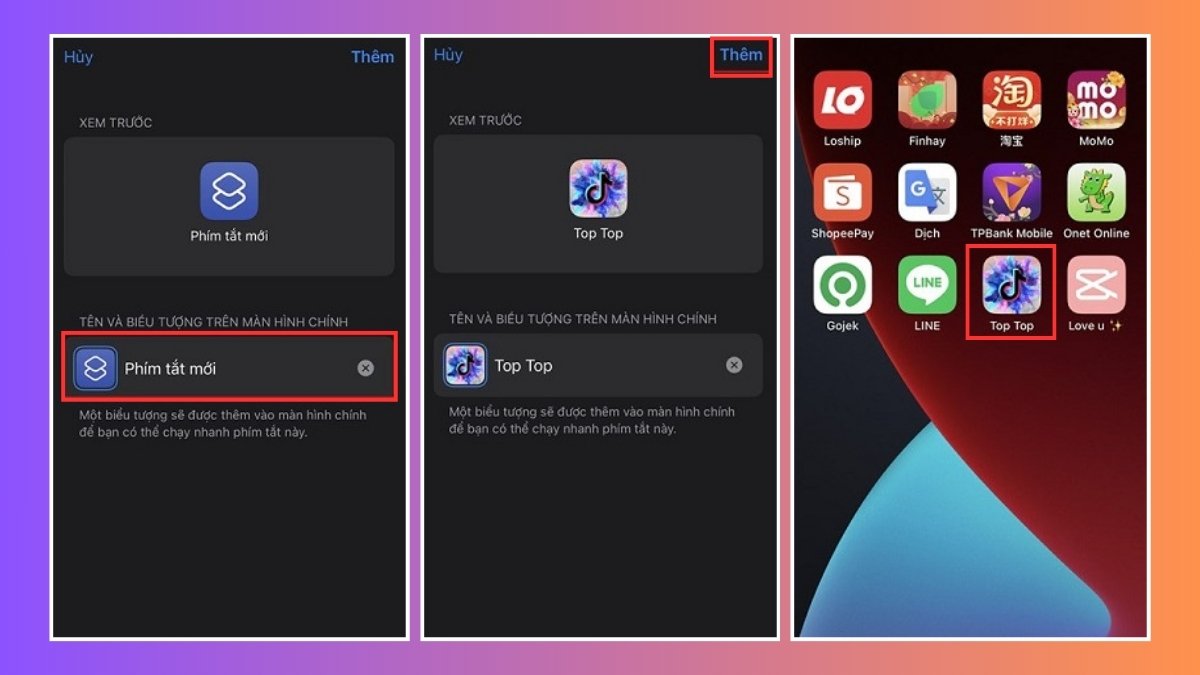
Cách tạo Memoji icon khuôn mặt trên iPhone cực thú vị
Để có được những Memoji icon mặt người hài hước bạn có thể làm theo cách tạo icon trên iPhone như sau:
Bước 1: Vào app nhắn tin trên điện thoại iPhone rồi bấm vào một cuộc hội thoại bất kỳ. Hãy nhấn vào phần nhập tin nhắn và bấm vào biểu tượng Memoji. Tiếp đến bạn bấm vào dấu “+” ở ngay hàng đầu để tiến hành các bước chỉnh sửa.

Bước 2: Bạn có thể tùy chỉnh các đặc điểm trên khuôn mặt của icon. Ví dụ như màu da, kiểu tóc, râu, dáng mũi, mắt, miệng,... và các phụ kiện như mũ, mắt kính,...
![]()
Bước 3: Khi hoàn tất, bạn nhấn nút “Xong” ở phía trên bên trái là hoàn thành cách tạo icon trên điện thoại iPhone với những Memoji icon độc đáo.
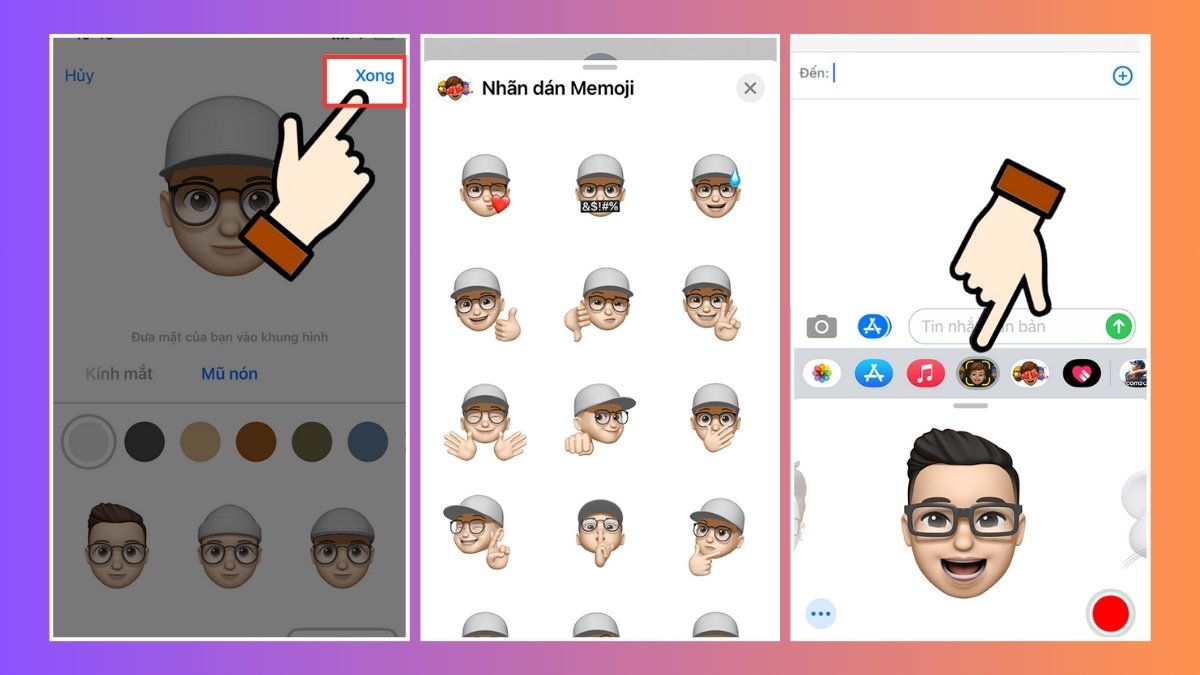
Vậy là Sforum đã hướng dẫn bạn cách tạo icon trên iPhone nhanh chóng, đơn giản để giúp điện thoại của bạn trở nên sáng tạo, thú vị hơn. Hãy thực hành ngay để thiết bị của mình thêm phần sinh động và độc đáo hơn nhé. Chúc bạn áp dụng thành công các cách tạo icon cho ứng dụng trên iPhone của chính mình.
- Xem thêm bài viết chuyên mục: iOS - Android







Bình luận (0)